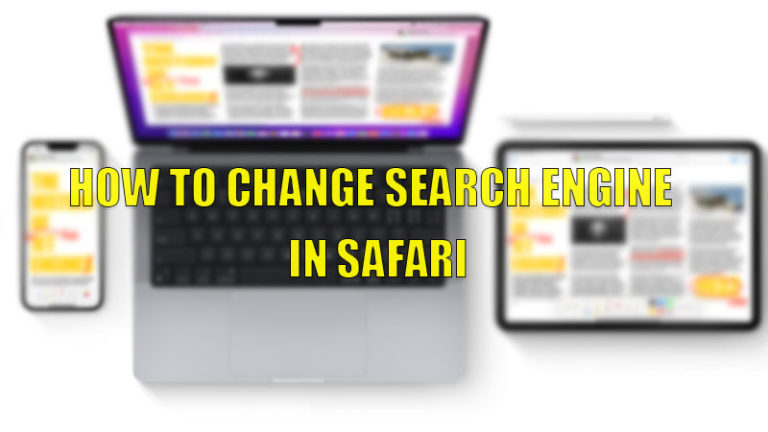Как уменьшить панель задач в Windows 11
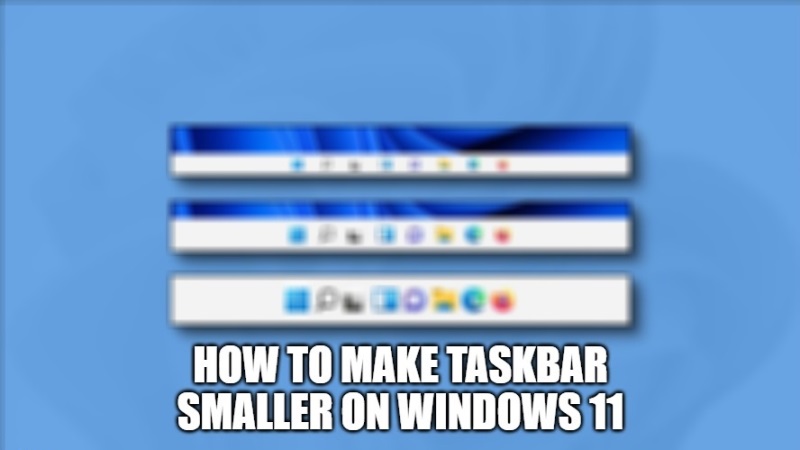
Вам интересно, как изменить размер панели задач в Windows 11? Что ж, нет необходимости искать в Настройках, потому что опция просто исчезла. Однако существует простой обходной путь, который можно выполнить для выполнения задачи. В этом руководстве я покажу вам, как получить небольшую панель задач с меньшими значками приложений в Windows 11. Следуйте инструкциям, приведенным в этом руководстве.
Как уменьшить панель задач в Windows 11
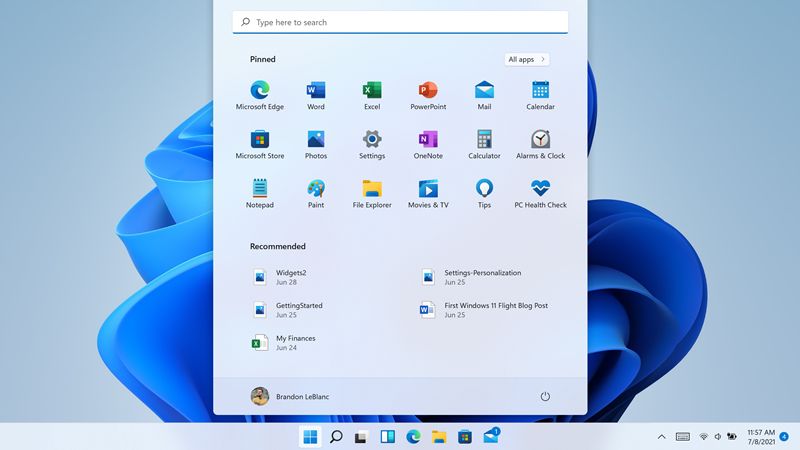
Как вы знаете, в Windows 10 было много функций настройки панели задач. К сожалению, этого нельзя сказать о Windows 11. В Windows 11 есть несколько вариантов настройки. Вы можете только переместить меню «Пуск» влево и выбрать, нужно ли для отображения определенных элементов.
Если вы использовали параметр, позволяющий уменьшить размер значков, расположенных на панели задач Windows 10, то, к сожалению, вы больше не найдете этот параметр в Windows 11. К счастью, есть небольшой простой прием, который позволяет вам изменить размер панели задач на меньший размер в Windows 11. Для этого нужно всего лишь создать новый ключ в реестре. Вот как это сделать.
- Прежде всего, щелкните меню «Пуск», затем введите «Реестр» и нажмите «Редактор реестра».
- В окне редактора реестра перейдите по указанному ниже пути:
Ординатор\HKEY_CURRENT_USER\Software\Microsoft\Windows\
Текущая версия\Проводник\Дополнительно - После этого щелкните правой кнопкой мыши папку «Дополнительно», расположенную на левой боковой панели, затем выберите «Создать» и нажмите «32-битное значение DWORD».
- Назовите это новое значение «TaskbarSi» (без кавычек).
- После этого дважды щелкните это новое значение «TaskbarSi» и убедитесь, что для базы данных установлено шестнадцатеричное число и что его значение равно 0.
- Закройте редактор реестра и перезапустите проводник Windows с помощью диспетчера задач. Для этого щелкните правой кнопкой мыши меню «Пуск», затем выберите «Диспетчер задач».
- Наконец, в окне диспетчера задач прокрутите вниз, пока не найдете проводник Windows, а затем щелкните его, чтобы выделить, и нажмите кнопку «Перезагрузить» в правом нижнем углу окна.
- После этого панель задач обновится и отобразится в меньшем размере. Как вы можете видеть на скриншоте ниже, высота панели задач и размер значков меньше, чем по умолчанию.

Это все, что вам нужно знать о том, как уменьшить панель задач в Windows 11. Пока вы здесь, не забудьте проверить, что такое DirectStorage в Windows 11 и как его включить, а также как исправить неработающую панель задач Windows 11.